HyperSnap中文官方网站 > >
简单实用的老牌屏幕抓图软件
发布时间:2012-08-27 10: 22: 40
HyperSnap是一款老牌屏幕抓图软件,它的屏幕截取功能做得相当优秀,它让用户能够随心所欲使用热键或手动从屏幕上抓取图片。HyperSnap屏幕截取方式多样化、操作简单化,能即时对各种DirectX、3Dfx、Glide游戏和视频、DVD屏幕捕捉,也是能对动态屏幕捕捉的动态屏幕截图软件,能以多种图片格式保存并预览图片。HyperSnap老牌屏幕抓图软件功能还包括文本捕捉功能、图片编辑功能等。
一、 按钮截图功能
点击“捕捉”窗口内的“按钮”功能,切换到任何你想要进行按钮截取的网页或窗口,再将鼠标移动到对应按钮图标上,鼠标单击一次即可。按钮图标便被工工整整地截取下来了。
二、 全屏游戏截图
HyperSnap支持键盘快捷键操作,所以即使游戏在全屏状态下运行,它也能顺利抓取DirectX,3Dfx Glide游戏画面。启动游戏和视频捕捉功能,点击“捕捉”—“更多”—“视频和游戏”,在弹出的设置框中,设置启用视频和游戏捕捉选项。还可以启用捕捉游戏图片的预处理功能以及设定图片的保存位置,在想要截图的时候点击键盘快捷键Ctrl+Alt+C后即可完成游戏的截图。
三、徒手捕捉图像
进入“捕捉”菜单,在此功能栏内选择“多区域”命令选项,或使用截图快捷键Ctrl+shift+M。待屏幕切换到需要进行截图的页面之后,左击鼠标“切换到徒手捕捉模式”。接下来我们就可以按照自己心中意愿随心所欲“作画”了。
四、 抓取超长页面
对超长页面进行图片抓取是很头疼的一件事情。大多数传统截图软件一次性只能截取一屏幕的画面,如果想抓取整幅页面需将它们分好几屏抓取,再用绘图软件把它们拼起来。HyperSnap却提供截取超长页面功能,完全突破屏幕和滚动条的限制,自动一边卷动画面一边抓图,这样就可以把很长很长的画面一次性全部抓取。人性化又便利化,轻松帮你一次性截完整个页面!
五、 简单图像编辑处理功能
很多截图工具不具备图片编辑功能,抓图完成之后我们还得打开一款第三方软件对其进行处理,HyperSnap克服了这个缺陷!在HyperSnap主窗口中,可直接对图片进行编辑,进行拷贝、剪切、粘贴、自定修剪等操作;也可使用一系列绘图工具,为图标加边框、箭头、标注等,同时可对图片进行修正、调整大小、旋转角度、调整明暗度等设置,还能添加浮雕、马赛克、阴影、边框、锐化等特效。
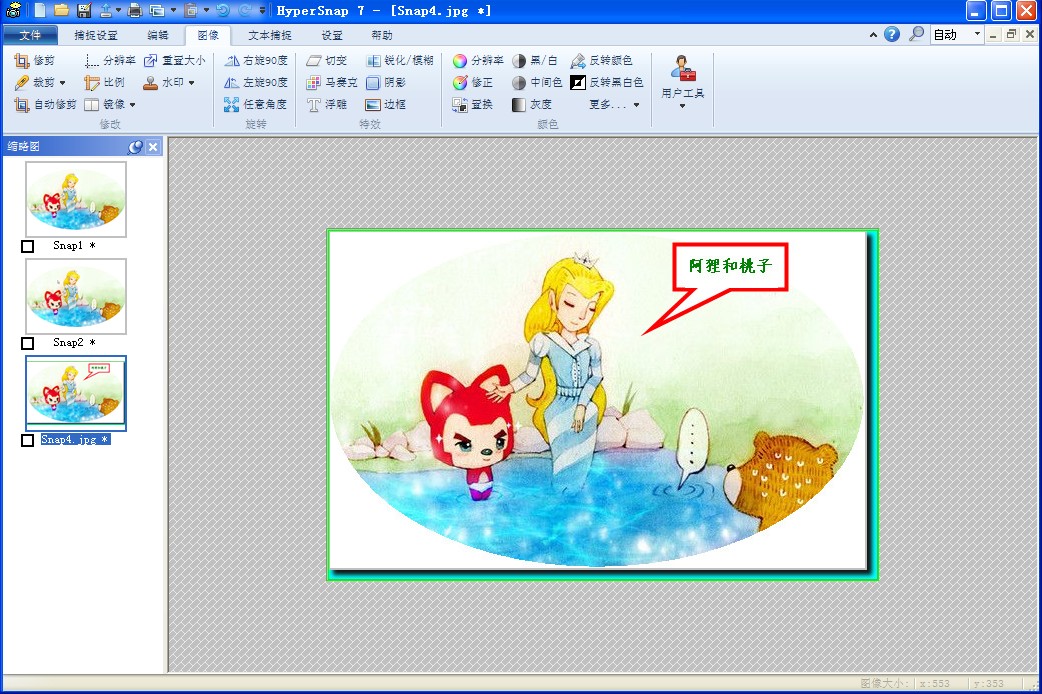
展开阅读全文
︾
标签:按钮截图,全屏游戏截图,老牌屏幕抓图软件,超长网页截图
- 上一篇:优质视频截图软件玩转视频截图
- 下一篇:功能齐全的截屏工具
用户评论
-
Hypersnap太好用了,我经常要做些宣传文档,截屏工具必不可少,可以同等大小截图,一次多个,超级便利。
-Tina 策划
-
很不错的截图软件,能快速截图,效果又好!帮我节省了很多时间精力!公司明眼人都看得到我的文档报告变得专业、精致多了!
-Judith 写手
-
HyperSnap轻松帮我解决了无法准确截取游戏过场动画和内容的问题,不愧为最优秀的屏幕截图专家!
-Aaron 编辑


 正版行货·质量保证
正版行货·质量保证 便捷支付·闪电发货
便捷支付·闪电发货 售后无忧·服务保障
售后无忧·服务保障